首次使用前的準備
在首次使用本手錶之前,請按順序執行下述操作,給手錶充電並配置其設定。
第1步: 給手錶充電
必須在使用之前給手錶充電。
使用本手錶附帶的充電器電纜,通過USB-AC適配器或通過連接到電腦等設備給手錶充電。
請注意,有些電腦可能會因設置而不從USB埠向外供電。
連接到USB(A型)埠
請確認充電器電纜的插頭在插入USB埠時方向正確。
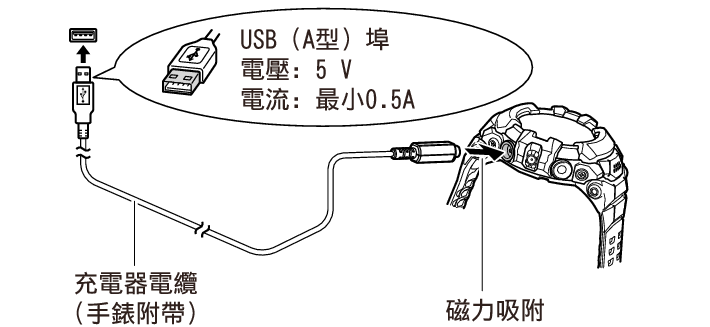
重要!
所使用的USB-AC適配器等USB供電裝置必須符合一定的規格。請勿使用不符合所要求的規格的劣質適配器或裝置。否則可能會導致手錶和USB供電裝置發生故障。同時還請注意,有些國家可能對USB-AC適配器有當地標準的要求。CASIO COMPUTER CO., LTD.對於因使用不符合所要求的規格的劣質適配器或裝置而導致的手錶及/或USB供電裝置的任何故障或損壞一律不負任何責任。
充電須知
請確認充電器電纜的插頭在插入USB埠時方向正確。
使用電腦進行充電時,只能連接到USB2.0以上的USB(A型)埠。充電可能會因電腦型號和連接環境等因素花很長的時間,甚至失敗。電腦在休眠狀態中時不能充電。
不保證在自制電腦上或改造過的電腦上能充電。即使是未改造過的市賣電腦,其USB埠的規格也可能會使充電失敗。
用充電器電纜連接手錶與電腦時可能會出現錯誤訊息。
若發生這種情況,請從電腦拔下充電器電纜後再重新插入。
若使用上述操作無法充電,則請換一個USB埠或改用USB-AC適配器。
充電過程中的電量表示
手錶開始充電後電量指示符出現。
若是給已耗盡的電池充電,則直到充電到一定電量時電量指示符才出現。
按住電源鈕至少兩秒鐘打開手錶的電源。
其他充電須知
充電時間依電池的剩餘電量和使用環境而不同。
若在充電過程中手錶、充電器電纜或USB供電裝置進水了,則請立即拔下充電器電纜,停止充電。
若正在進行的充電停止了,則從手錶拔下充電器電纜。在檢查並解決了問題之後,再重新充電。
在極寒或極熱的地區,手錶可能會無法充電或無法充滿電。請在環境溫度在10℃至35℃(50°F至95°F)之間的地方對手錶進行充電。
充電可能會產生無線電及/或視頻訊號干擾。若發生這種情況,請使用遠離電視機或收音機的電源插座進行充電。
即使您長期不使用手錶,亦建議定期對手錶進行充電(約每月一次),這樣有助於延長電池的壽命。
若充電器端子或充電器電纜插頭上有髒物或異物,則充電可能會花較長時間甚至失敗。請使用乾淨的乾布或棉籤定期擦拭充電器端子和充電器電纜的插頭。
第2步: 配對手錶與智能手機
本操作自2025年11月起生效。
-
在手錶上通過設定打開Bluetooth®。
-
在手機上安裝Wear OS by Google應用程式。
-
若您還沒有 Google 帳戶,則請創建一個。
-
將手錶與手機配對。
-
若手錶未開機,則按住電源鈕至少兩秒鐘開機。
-
點擊手錶畫面。在出現的畫面上選擇語言。
-
向上輕掃畫面顯示手錶名(GSW-H1000)。
-
在手機上啟動Wear OS by Google應用程式。
-
若這是第一次配對手機與手錶,則請在手機上啟動 Wear OS by Google 應用程式。然後點擊“開始設定”。
-
在iPhone的主畫面上,依順序點擊:“設定” > “藍牙”。
-
在“我的裝置”列表中,點擊連接中的Wear OS by Google手錶名右側的
 標記。
標記。 -
點擊“忘記此裝置設定”。
-
啟動Wear OS by Google應用程式。
-
點擊畫面左上角的選單圖示(
 )。在出現的選單上點擊“設定新手錶”。
)。在出現的選單上點擊“設定新手錶”。
Android手機用戶
在Android智能手機上訪問下示下載網站並安裝Wear OS by Google應用程式。
https://support.casio.com/gsw/zh/GSW-H1000/download/
重要!
有關安裝操作的詳細說明,請參照下載網站。
iPhone用戶
在iPhone上打開App Store並安裝Wear OS by Google應用程式。
有 Google 帳戶才能使用各種不同的 Google 服務。使用本手錶之前必須準備一個 Google 帳戶。
若您已有 Google 帳戶,則請準備好電子郵件地址和密碼。
若您使用的是 iPhone,並且還沒有 Google 帳戶,則請按照下述第4步中手機畫面上出現的指示取得一個帳戶。
重要!
需要使用的配對操作依手錶和手機上運行的Wear OS by Google的版本而不同。有關操作最新的說明,請訪問下示網站。
https://support.casio.com/gsw/zh/GSW-H1000/
進行配對設定時,手機與手錶之間的距離建議在一米以內。
iPhone需要Wi-Fi環境。
下述文字中的“手錶”一詞專指內置 Wear OS by Google 的智能手錶。
按照手機畫面上出現的指示完成配對操作。
若使用的是已與手錶配對的手機,則上述第5步應替換為下述操作之一。需要執行的操作依手錶種類而不同。
Android手機用戶
Android手機能同時與多個手錶配對。
在Wear OS by Google應用程式畫面的左上角點擊手錶名。在出現的選單上點擊“新增手錶”。
按照手機畫面上出現的指示完成配對操作。
iPhone用戶
iPhone則每部只能與一只手錶配對。要從iPhone解除與其他手錶的配對,以便與本手錶配對時,請執行下述操作。
按照手機畫面上出現的指示完成配對操作。
改變與本手錶配對的手機的型號
(與一部手機配對後,要與另一部手機配對時也需要執行下述操作。)
一次只能將一部手機與手錶配對。若要將手錶與其他手機配對,則先要解除目前的配對。
要從手機解除配對時,請執行讓手錶返回初始出廠默認狀態一節中的操作步驟。
第3步: 將APP更新到最新版本
為了能使用本手錶上的所有功能,必須在使用手錶之前將所有應用程式更新為最新版。
此操作步驟是2021年4月的內容。
iPhone需要Wi-Fi環境。
-
在手錶顯示錶盤(通常的計時畫面,而非APP畫面或設定畫面)時,短按電源鈕顯示APP列表。
-
上下滾動應用程式列表,直到“Play 商店”出現,然後點擊該應用程式。
-
從上向下輕掃觸摸屏顯示Play Store選單,然後點擊“我的應用程式”(
 )圖示。
)圖示。 -
任何APP有更新時,“有可用的更新”下顯示有其名稱。點擊“全部更新”。
若上述操作無法執行,則從下向上輕掃觸摸屏,然後點擊“我的應用程式”。
第4步: 在手機上安裝CASIO “G-SHOCK MOVE”應用程式
CASIO應用程式能顯示訓練日誌。
使用CASIO應用程式需要註冊一個CASIO ID。註冊CASIO ID還能讓您享受到CASIO集團提供的其他在線服務。
-
在智能手機上安裝“G-SHOCK MOVE”應用程式。
Android手機用戶
在Android智能手機上啟動Google Play Store,搜索並安裝“G-SHOCK MOVE”應用程式。
iPhone用戶
在iPhone上啟動App Store,搜索並安裝“G-SHOCK MOVE”應用程式。
完成“首次使用前的準備”操作後,“DIGITAL”錶盤出現在畫面上。有關DIGITAL的詳細說明,請參閱“DIGITAL”錶盤的使用一節。

